Slik finner du de tapt Windows- eller Office-produktnøklene

Hvis du planlegger å reinstallere Windows, men ikke finner produktnøkkelen din, har du lykke fordi den er lagret i Windows-registret. Det er bare ikke lett å finne, og det er umulig å lese uten hjelp. Heldigvis er vi her for å hjelpe.
Som du ser på skjermbildet ovenfor, lagres produkt IDen i registret, men er i et binært format som ikke kan leses av mennesker, med mindre du er en slags Cylon . Du er ikke, er du?
RELATERT: Beginner Geek: Slik installerer du Windows på datamaskinen din
Vi er ikke helt sikre på hvorfor Microsoft gikk i store lengder for å gjøre det vanskelig å se produktnøklene for deres programvare, særlig siden de er lagret rett der inne i registret og kan leses av programvare, om ikke av mennesker. Vi kan bare anta at de ikke vil at noen skal gjenbruke en nøkkel fra en gammel datamaskin.
Den gode tingen er at du selv kan gjenopprette en nøkkel, selv fra en datamaskin som ikke starter opp lenger. Alt du trenger er tilgang til diskstasjonen fra en arbeidsdator. Fortsett å lese for mer.
Tre steder du kan finne nøkkelen til.
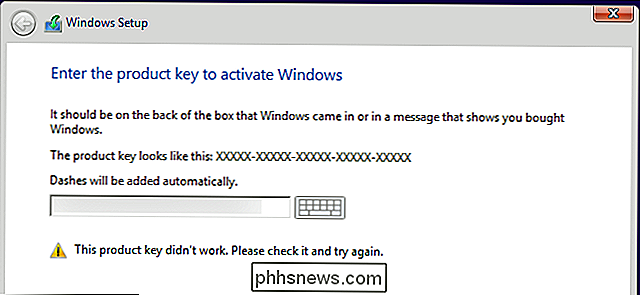
RELATERT: Hvor å laste ned Windows 10, 8.1 og 7 ISOs Legally
Nøkkelen du trenger vil være på ett av tre steder:
- Lagret i programvare på PCen din : Når du (eller PC-produsenten) installerer Windows, lagrer Windows produktnøkkelen i registret. Du kan trekke ut denne produktnøkkelen, og ofte skrive den inn når du installerer Windows på PCen. Viktigst, du må ta den fra operativsystemet ditt før du begynner å installere Windows, eller det kan slettes hvis du formaterer harddisken.
- Trykt på et klistremerke : Noen PCer bruker en teknologi som kalles "System Locked Pre-installasjon, "eller SLP. Hvis PC-en din bruker dette, vil produktnøkkelen på PC-en, som er lagret i registret, og den ene nøkkelvisningsprogram-skjermen, være forskjellig fra den faktiske nøkkelen din PC trenger. Den faktiske nøkkelen er på et CEA-stempel på din PC eller strømforsyning. Den som er i registeret og nøkkelviseren er en rød sild. Dette systemet var vanlig for Windows 7-PCer.
- Innebygd i PC-en UEFI-firmware : Mange nyere PCer som følger med Windows 8 eller 10, bruker en ny metode. Nøkkelen for versjonen av Windows PCen følger med, lagres i datamaskinens UEFI-firmware eller BIOS. Du trenger ikke engang å vite det - forutsatt at du installerer samme utgave av Windows som PCen fulgte med, skal den automatisk aktiveres og fungere uten at du trenger å legge inn en nøkkel. Det skjer alt automatisk.
Pass på at du bruker den samme versjonen og utgaven av Windows som datamaskinen fulgte med. Med andre ord, hvis det kom med Windows 7 Home Premium, kan du ikke installere Windows 7 Professional.
Hvis nøkkelen er lagret i maskinens maskinvare

La oss starte med den enkleste situasjonen. På nyere Windows 8 og 10 datamaskiner er nøkkelen ikke lagret i programvare der den kan bli tørket, eller på et klistremerke der det kan bli smuss av eller fjernet. Ingen kan se på datamaskinens klistremerke for å stjele produktnøkkelen. I stedet lagres nøkkelen i datamaskinens UEFI-firmware eller BIOS av produsenten.
Du trenger ikke gjøre noe spesielt hvis du har dette. Du bør bare kunne installere den samme utgaven av Windows som PCen fulgte med, og det burde bare fungere uten at du selv ber deg om en nøkkel. (Likevel kan det være best å finne produktnøkkelen ved hjelp av en av metodene nedenfor, og skriv den ned før du installerer Windows på nytt, bare i tilfelle.)
Hvis du vil finne den UEFI-innebygde nøkkelen og skrive den ned, kan gjøre det ganske enkelt. Bare åpne Start-menyen, skriv inn "powershell" og kjør Powershell-applikasjonen som kommer opp.
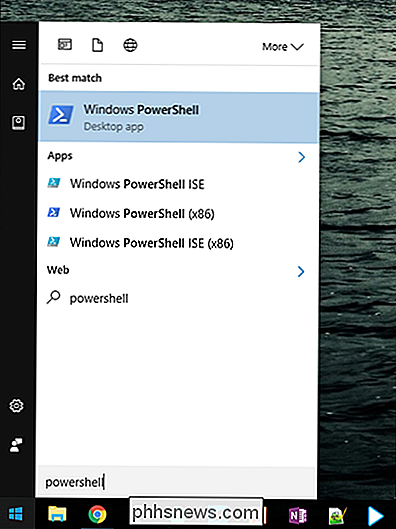
Skriv deretter inn kommandoen nedenfor og trykk Enter:
(Velg-WmiObject -query 'velg * fra SoftwareLicensingService'). OA3xOriginalProductKey
Du bør belønnes med din innebygde lisensnøkkel. Skriv det ned og lagre det på et trygt sted.
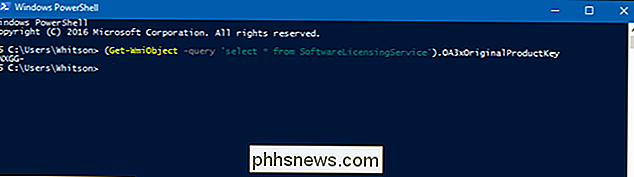
Les nøkkelen fra ekthetserklæringsbeviset
Hvis du har en Windows 7-årig PC, er det en god sjanse at PC-nøkkelen er en enkeltnøkkel produsenten bruker for alle sine PCer. Takket være "System Locked Pre-installasjon", har du ikke lov til å bruke den nøkkelen til å installere Windows. Hvis du prøver, får du feilmeldinger om at nøkkelen er ugyldig.
For å sjekke, må du se etter et sertifikat for ekthetenhetsmerke på datamaskinen. COA-klistremerket bekrefter at datamaskinen kom med en autentisk kopi av Windows, og at klistremerket har en produktnøkkel skrevet ut på den. Du trenger den produktnøkkelen for å installere Windows på nytt, og hvis produsenten brukte System Locked Preinstallation, er denne nøkkelen forskjellig fra den som PCen fulgte med i programvare.
Undersøk datamaskinen for å finne nøkkelen. På en bærbar PC kan det være på bunnen av den bærbare datamaskinen. Hvis den bærbare datamaskinen har et flyttbart batteri, kan det være under batteriet. Hvis det er en slags rom du kan åpne, kan det være der inne. Det kan til og med sitte fast på bærbarens lader. Hvis det er et skrivebord, se på siden av skrivebordet. Hvis det ikke er der, må du sjekke toppen, baksiden, bunnen og hvor som helst det kan være.

Hvis nøkkelen har gnippet av klistremerket, er det ikke mye du kan gjøre. Du kan prøve å kontakte datamaskinens produsent og forklare hva som skjedde, men vi kan ikke garantere at de hjelper. Microsoft vil alltid være glad for å selge deg en ny nøkkel, men!
Bruk NirSofts Produkey til å gjenopprette produktnøkler (selv om du ikke kan starte PCen)
Den enkleste måten å få tilgang til produktnøkkelen din er med en tredjeparts verktøy, og det er ingen bedre på dem enn NirSoft. Deres verktøy er alltid crapware-frie, og er alltid veldig nyttige. Det eneste problemet med dette verktøyet er at noe antivirus vil oppdage det som en falsk positiv, fordi noen skadelige programmer kan prøve å stjele produktnøkkelen.
Merk: NirSoft-nøkkelfinneren vil ikke alltid fungere for OEM-datamaskiner, avhengig av hvordan de bestemte seg for å aktivere lisensene. Hvis din OEM installerte datamaskinen og brukte en enkelt nøkkel for alle sine PCer, vil dette ikke fungere. Det fungerer heller ikke for Office 2013.
Alt du trenger å gjøre er å laste ned ProduKey, pakke ut det, og kjør det for å se alle produktnøklene dine umiddelbart. Det er så enkelt som det.
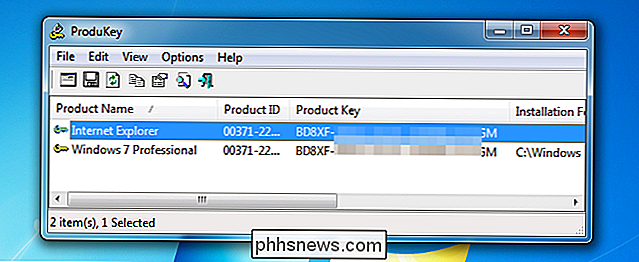
Hvis du vil gjenopprette en nøkkel fra en død datamaskin, kan du koble harddisken til en fungerende PC, og kjør deretter ProduKey og bruk Fil> Velg kilde for å peke på den eksterne Windows-katalogen . Du kan da enkelt ta tak i nøklene fra datamaskinen.
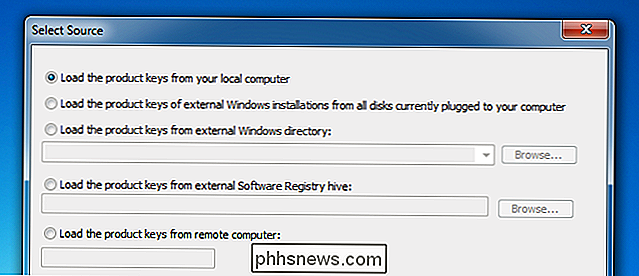
Du kan også bruke en Linux-live-CD til å trekke Windows-katalogen fra den andre datamaskinen og til en tommelenhet, eller bare ta tak i registerfilene hvis du foretrekker det. Hvis du trenger hjelp, har vi en veiledning for å trekke data fra en død datamaskin.
Finn Windows-nøkkelen uten programvare (kun avanserte brukere)
Forutsatt at du kan starte datamaskinen uten problemer, kan du enkelt lage et enkelt VBscript som vil lese verdien ut av registret og deretter oversette det til det formatet du trenger for å installere på nytt. Vi er ikke sikre på hvor dette skriptet kommer fra, men leseren raphoenix har lagt det inn på forumet for lenge siden, så vi deler det her for deg.
Kopier og lim inn følgende i et Notisblokk-vindu:
Sett WshShell = CreateObject ("WScript.Shell") MsgBox ConvertToKey (WshShell.RegRead ("HKLM SOFTWARE Microsoft Windows NT CurrentVersion DigitalProductId")) Funksjon ConvertToKey (Nøkkel) Const KeyOffset = 52 i = 28 Chars = "BCDFGHJKMPQRTVWXY2346789 "Gjør Cur = 0 x = 14 Gjør Cur = Cur * 256 Cur = Nøkkel (x + KeyOffset) + Cur Nøkkel (x + KeyOffset) = (Cur 24) Og 255 Cur = Cur Mod 24 x = x -1 Loop While x> = 0 i = i -1 KeyOutput = Mid (Chars, Cur + 1, 1) og KeyOutput Hvis ((29 - i) Mod 6) = 0) Og (i <> -1) Så jeg = i -1 KeyOutput = "-" og KeyOutput End hvis loop mens jeg> = 0 ConvertToKey = KeyOutput End FunctionDu må bruke Fil -> Lagre som, endre "Lagre som type" til "Alle filer" og så navnet det productkey.vbs eller noe lignende som slutter med vbs-utvidelsen. Vi anbefaler å lagre på skrivebordet for enkel tilgang.
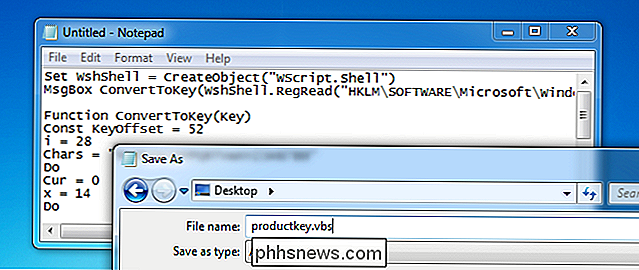
Når du har lagret det, kan du bare dobbeltklikke og popup-vinduet vil vise deg produktnøkkelen.
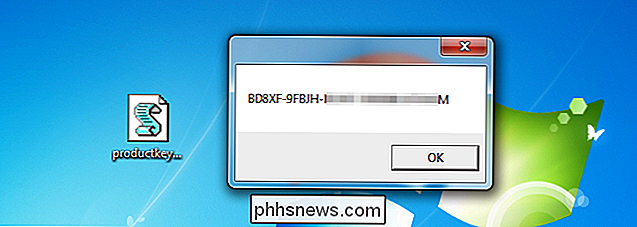
Pro-tips: Hvis du bruker CTRL + C når popup-vinduet er aktivt, vil det kopiere innholdet i vindu til utklippstavlen, og deretter kan du lime det inn i Notisblokk eller et annet sted.
Produktnøkkelsystemet er komplisert å forstå fordi Microsoft ikke vil at typiske Windows-brukere skal installere Windows på sine PCer. I stedet vil de heller bruke datamaskinprodusentens gjenopprettingsmedium. Men gjenopprettingsmediet er fullt av bloatware du ikke vil ha på din PC. Derfor velger mange geeks ofte å installere Windows på sine nye PCer.

Slik tilbakestiller du den trådløse ruteren
Jeg ble nylig bedt om av en venn hvordan de kunne tilbakestille sin trådløse ruter tilbake til standardinnstillingene, siden de ikke lenger kunne huske Wi-Fi-passordet. Noen gang skje med deg? Jeg også!Det er noen grunner til hvorfor du kanskje må nullstille den trådløse ruteren din: 1) Du brukte et hardt å huske passord, glemte det og ikke har passordet lagret hvor som helst eller 2) Det var oppsett av noen andre, og du don ' t vet passordet eller 3) Du vil tilbakestille ruteren på grunn av ytelses- eller tilkoblingsproblemer eller 4) Du tror at ruteren din kan bli kompromittert og vil nul

Det beste alternativet for overføring på Mac
Overføring ble lenge ansett som en av de beste BitTorrent-klientene for Mac, men det er nylig sett tilbake kompromisser fra sine servere. Hvis du er bekymret for overføringens sikkerhet, er det noen andre gode alternativer. I mars 2016 ble Transmissions servere kompromittert, og den offisielle Mac-versjonen av Transmission inneholdt ransomware.



